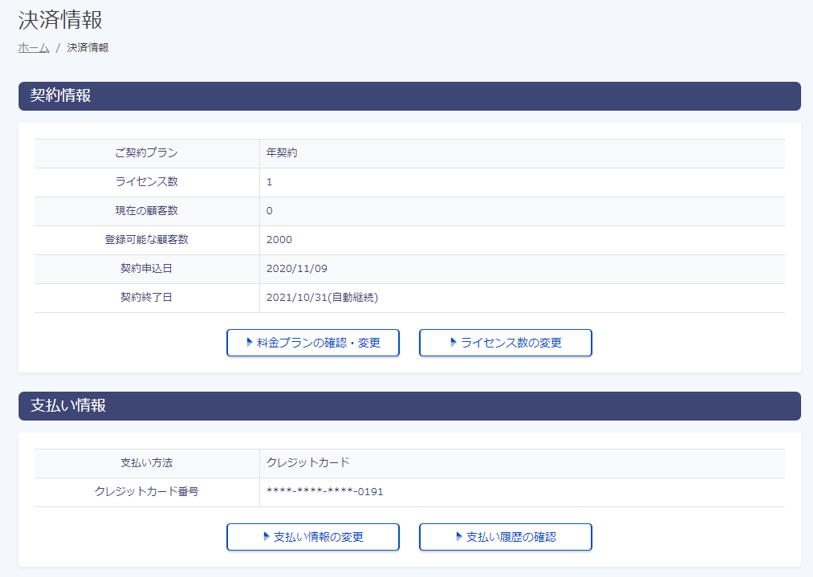管理者向け
ユーザーの追加・削除、契約状況の確認・変更などの
管理者向けの操作方法をご案内します。
Table of Contents
組織情報の変更
組織名や住所・連絡先、組織ロゴを変更する場合は
①右上の「組織管理」の「組織情報」をクリック
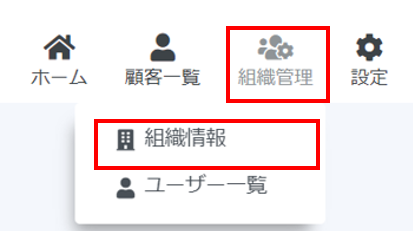
②組織情報の画面の下の「更新」をクリックすると
編集可能画面になりますので、必要箇所を変更してください。
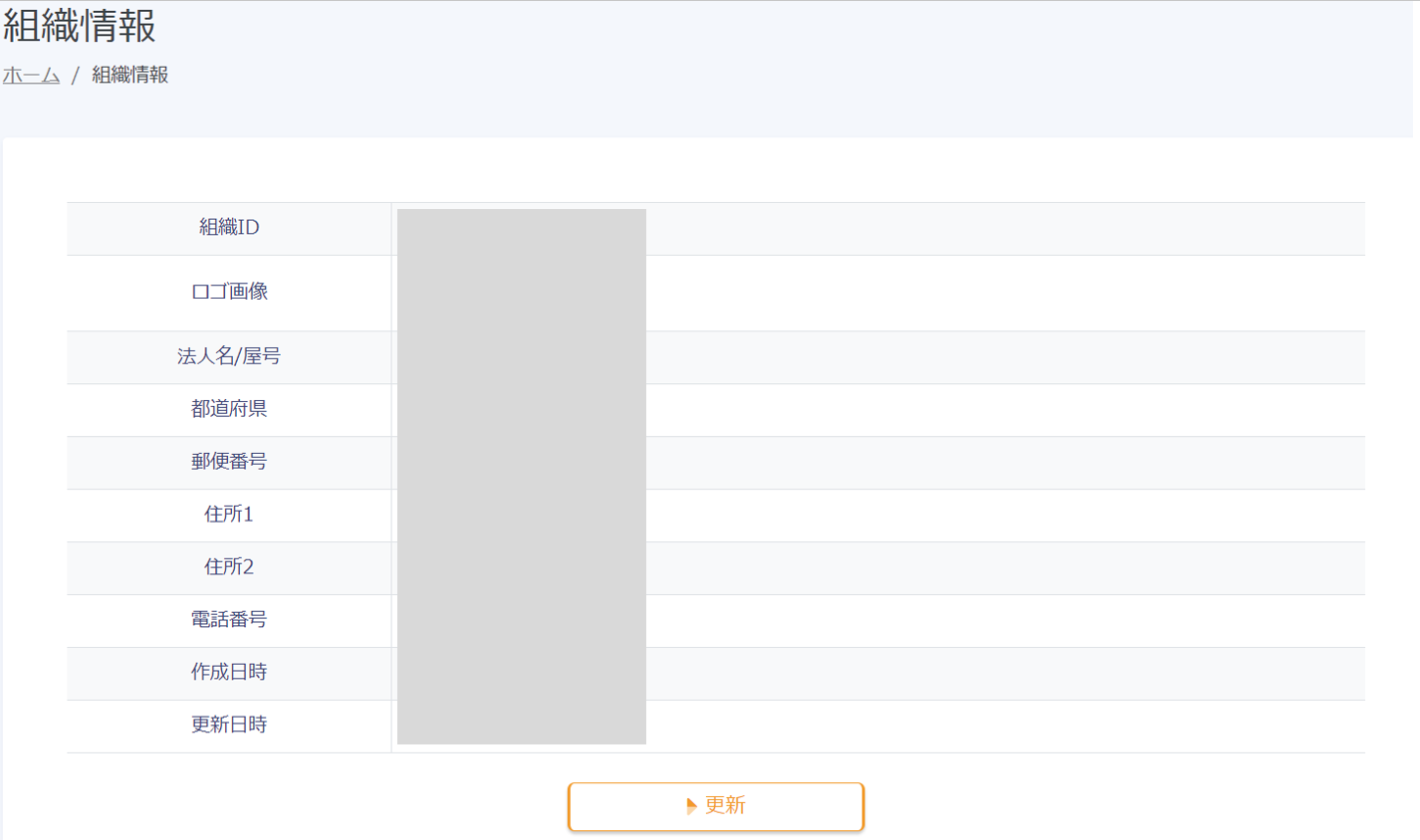
ユーザーの追加・削除
ユーザーの追加
①画面の右上の『組織管理』から、『ユーザー』一覧をクリック。

②「ユーザーの新規作成」をクリック

③ユーザー登録画面で必要情報を入力。
権限は「組織管理者」と「一般ユーザー」があります。
組織管理者は、ユーザーの追加・削除、契約条件の変更などができ
一般ユーザーは、自分のアカウントでライフプランの作成のみができます。
④入力が終わりましたら、「登録」をクリック。
登録されたメールアドレスに確認のメールが配信されます。

ユーザーの削除
①画面の右上の『組織管理』から、『ユーザー』一覧をクリック。

②ユーザー一覧から、削除のアカウントを選択
③退職などでアカウントを削除する場合は「削除」をクリック
何かしらの理由で、アカウントを停止する場合は「アカウント停止」をクリック。
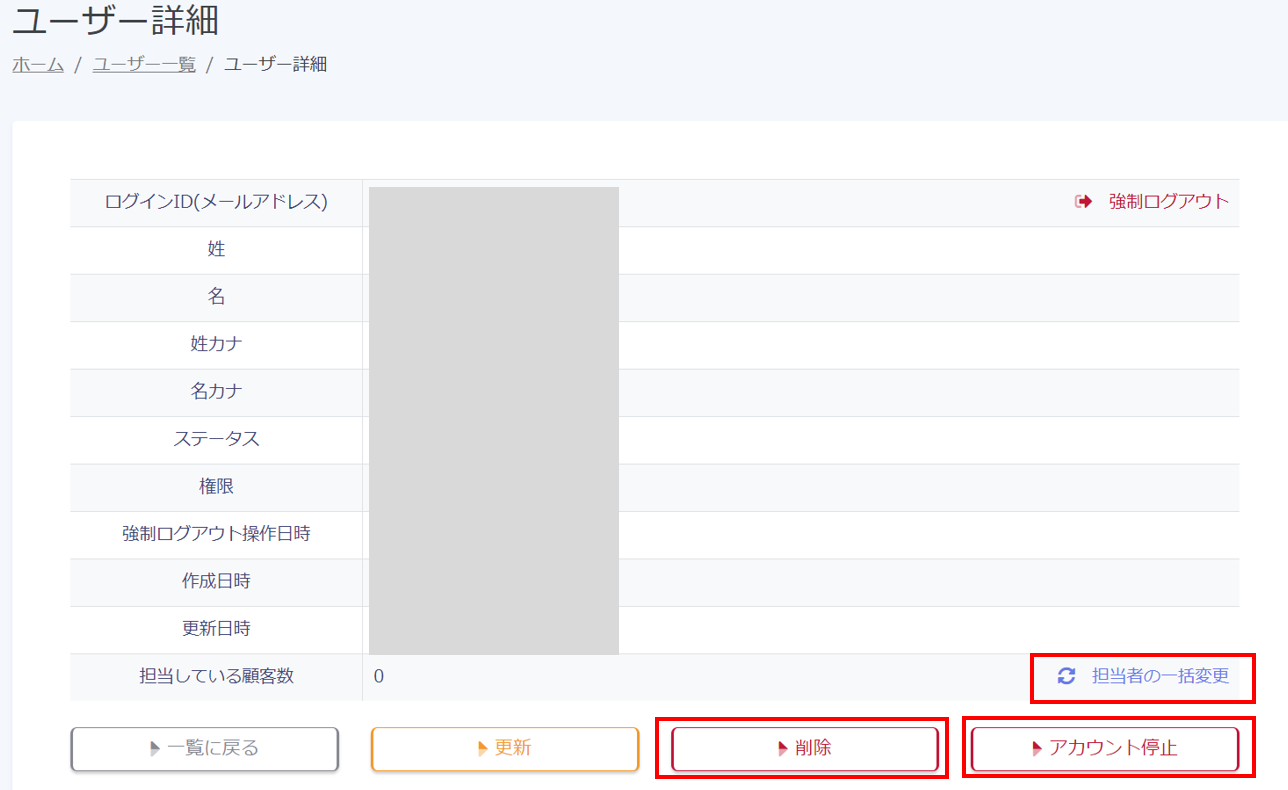
④担当者一括変更
例えば、退職に伴い、変更者の顧客を一括で変更する場合は
「担当者の一括変更」をクリック
担当者一括変更画面で、新しい担当者を設定してください。
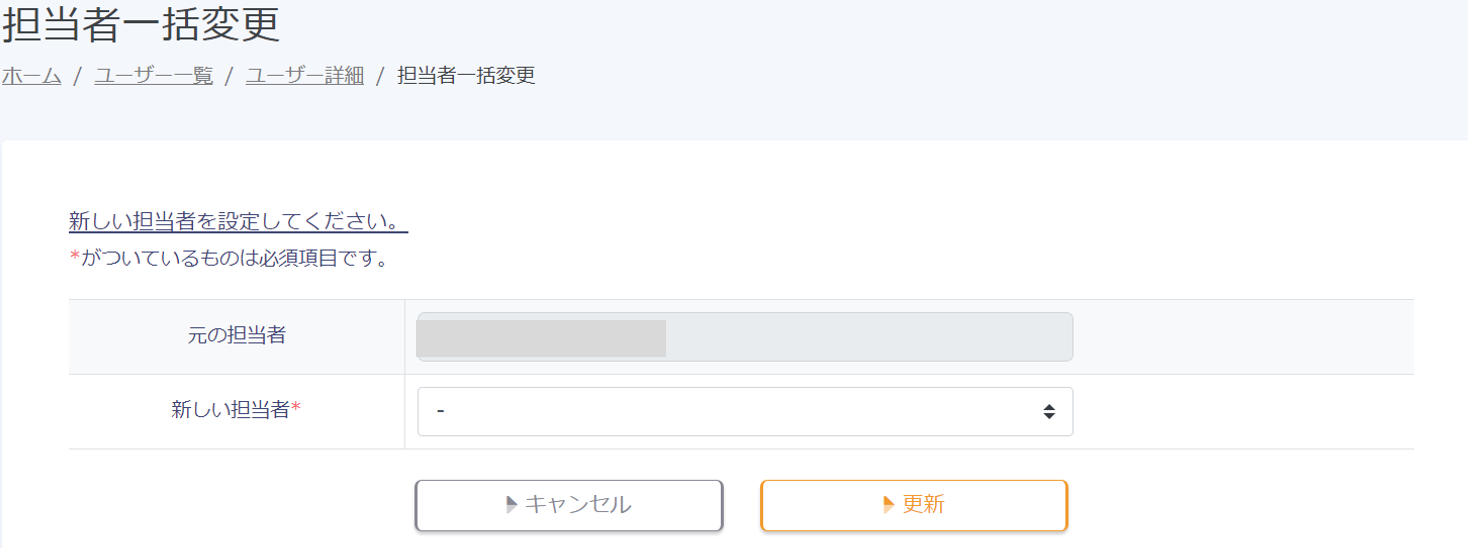
契約内容の変更
ライセンス数、決済条件の変更
①画面の右上の『設定』から、『契約状況の確認』をクリック。
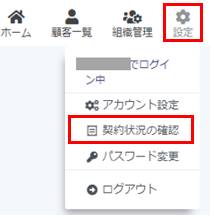
②ライセンス数と決済条件はこちらで変更してください。